
Одной из распространённых задач при работе с изображениями в веб-разработке является наложение одной картинки на другую. Это может быть полезно для создания сложных визуальных эффектов, например, для добавления водяных знаков, логотипов, а также для визуальных наложений, как в случае с баннерами и интерактивными элементами на страницах.
В HTML для выполнения этой задачи часто используется комбинация CSS-свойств, таких как position и z-index, которые позволяют точно позиционировать изображения друг относительно друга. Чтобы наложить одно изображение на другое, необходимо сначала правильно настроить контейнер, в котором будут располагаться оба элемента. Использование этих свойств позволяет легко управлять порядком слоёв и позициями объектов.
Одним из наиболее простых способов реализовать наложение изображений является использование позиционирования элементов. Для этого можно обернуть оба изображения в один контейнер и задать контейнеру относительное или абсолютное позиционирование. Картинки в таком случае можно располагать на нужной высоте и ширине, что позволяет добиться нужного визуального эффекта с минимальными усилиями.
Использование CSS свойств для наложения изображений
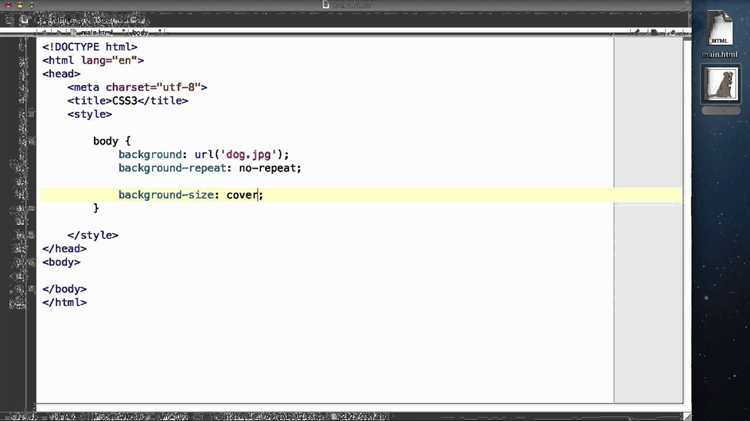
Для наложения изображений в HTML можно использовать различные CSS-свойства. Основной подход заключается в использовании свойств позиционирования и прозрачности, которые позволяют управлять тем, как одно изображение будет располагаться относительно другого.
1. Позиционирование с помощью свойства position
Для наложения картинок часто используется абсолютное позиционирование. Важно помнить, что родительский элемент должен иметь position: relative;, чтобы дочерние элементы с position: absolute; корректно располагались относительно него. Таким образом, одно изображение можно разместить поверх другого, задав точные координаты с помощью свойств top, left, right и bottom.
2. Использование z-index для контроля слоев
Для управления порядком наложения элементов используется свойство z-index. Чем выше значение, тем «выше» элемент будет располагаться на странице. Это особенно полезно, когда необходимо расположить одно изображение поверх другого и гарантировать, что оно будет отображаться в нужном порядке.
3. Прозрачность с помощью opacity
Свойство opacity позволяет регулировать прозрачность изображений. Это полезно для создания эффектов наложения, когда одно изображение слегка просвечивает через другое. Значение opacity может быть в диапазоне от 0 (полностью прозрачное) до 1 (полностью непрозрачное).
4. Наложение с использованием background-image
Если нужно наложить одно изображение на фоновое, можно использовать свойство background-image. Оно позволяет задать несколько изображений, одно из которых будет служить фоном, а другие – накладываться сверху. Для этого важно корректно настроить свойства background-position, background-size и background-repeat, чтобы изображения не искажались и правильно располагались на странице.
5. Совмещение с помощью mix-blend-mode
Свойство mix-blend-mode позволяет создавать интересные визуальные эффекты, регулируя, как цветовые данные одного изображения смешиваются с другими. Оно полезно, если нужно добиться эффекта наложения с различными типами прозрачности, цветовых фильтров или сложных визуальных эффектов.
Использование этих свойств позволяет точно контролировать, как изображения накладываются друг на друга, создавая сложные и уникальные визуальные эффекты на веб-страницах.
Применение position: absolute для размещения картинок
Свойство position: absolute позволяет точно размещать элементы на странице относительно их ближайшего позиционированного предка (например, с position: relative) или относительно окна браузера, если такого предка нет. Это свойство особенно полезно при наложении картинок, так как оно даёт возможность точно контролировать расположение изображения на фоне или поверх других элементов.
Основные особенности и рекомендации:
- Элемент с
position: absoluteизвлекается из нормального потока документа. Это значит, что он не будет влиять на размещение других элементов, а также другие элементы не будут влиять на его расположение. - Для правильного позиционирования требуется определить родительский элемент с
position: relative, если изображение должно располагаться относительно какого-то конкретного блока. В противном случае картинка будет позиционироваться относительно окна браузера. - Параметры
top,right,bottomиleft задают отступы от соответствующих сторон родительского элемента, если он задан сposition: relative. Они могут быть указаны как в пикселях, так и в процентах. - Использование
position: absoluteполезно при наложении изображений, создании всплывающих окон или эффектов, где важно точное расположение контента без изменений в других элементах страницы. - Если несколько элементов имеют одинаковые значения отступов, то их порядок отображения будет зависеть от их порядка в HTML-коде или от значения свойства
z-index, которое управляет слоистостью.
Пример использования:
В данном примере в контейнере с position: relative размещены два изображения. Первое – фоновое, которое занимает всю площадь блока, и второе – накладываемое, которое размещается с отступами от верхнего левого угла.
Таким образом, position: absolute даёт точность и гибкость при размещении картинок, однако требует внимательного подхода к структуре страницы и позиционированию элементов.
Сложности с прозрачностью изображений в HTML
Отображение на разных устройствах – одна из наиболее часто встречающихся проблем. В зависимости от браузера или устройства изображение с прозрачным фоном может выглядеть по-разному. Например, на некоторых старых браузерах или устройствах с низким качеством экрана прозрачность может не отображаться корректно, что приводит к неэстетичному виду. Это важно учитывать при разработке для широкой аудитории.
Цвет фона и прозрачность также могут вызвать проблемы. Когда изображение с прозрачностью накладывается на другой элемент, фон этого элемента может просвечивать через прозрачные участки изображения. В случае, если фон страницы или контейнера имеет сложный или динамичный цвет, ожидаемый визуальный результат может значительно отличаться от задуманного. Использование однотонного фона помогает минимизировать эту проблему.
Алгоритмы сжатия изображений могут ухудшить качество прозрачности. Например, JPEG не поддерживает альфа-канал, и если его попытаться использовать для изображений с прозрачностью, результат будет неудовлетворительным. Важно выбирать правильный формат: для сохранения прозрачности предпочтительнее использовать PNG или WebP, так как они более эффективно справляются с этой задачей.
Настройка прозрачности с помощью CSS тоже может стать источником трудностей. Свойство opacity изменяет прозрачность всего элемента, включая текст и фон, что не всегда является желаемым результатом. Для управления только изображением лучше использовать комбинирование rgba() для фона или альфа-канала через CSS, чтобы избежать изменения других свойств элемента.
Рекомендуется тщательно тестировать страницы с прозрачными изображениями в различных браузерах и устройствах. Использование векторных форматов, таких как SVG, может быть хорошей альтернативой для некоторых случаев, так как они сохраняют прозрачность и не зависят от разрешения экрана.
Как настроить размеры изображений при наложении
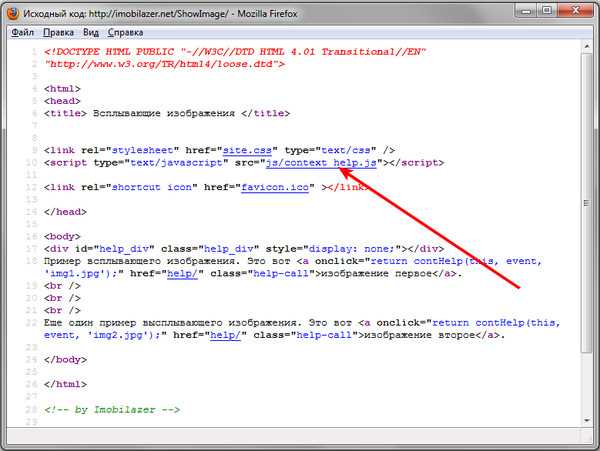
Для настройки размеров изображений при наложении важно учитывать как их исходные размеры, так и желаемые пропорции на веб-странице. Для этого используется свойство CSS width и height, которые позволяют задать точные размеры изображения или использовать проценты для адаптивности.
Чтобы изображение не искажалось, рекомендуется использовать свойство object-fit. Оно управляет тем, как изображение масштабируется в заданные размеры контейнера. Применение object-fit: cover позволяет картинке заполнять контейнер без искажения, при этом часть изображения может быть обрезана. Если нужно, чтобы изображение полностью помещалось в контейнер, не обрезая его, можно использовать object-fit: contain.
Для точного наложения нескольких изображений на страницу часто применяют позиционирование. Например, установив для контейнера свойство position: relative, можно задать абсолютное позиционирование для наложенных изображений с помощью position: absolute, указывая их размеры и расположение через top, left, right, bottom.
При использовании процентов в размерах изображений важно учитывать, что такие значения зависимы от размеров родительского элемента. Это дает возможность создавать гибкие макеты, которые будут подстраиваться под различные разрешения экранов. Например, установка width: 50% для одного изображения и width: 30% для другого обеспечит их корректное расположение в пределах одного контейнера.
Также полезно использовать медиазапросы для адаптации изображений на разных устройствах. Например, можно задать разные размеры для изображений на мобильных и десктопных устройствах, что улучшит визуальное восприятие и производительность страницы.
Для плавного изменения размеров изображения при наложении можно использовать CSS-анимации, применяя свойство transition. Оно позволяет плавно изменять размеры изображений при взаимодействии с пользователем, например, при наведении мыши на изображение.
Применение z-index для управления слоями картинок
Свойство CSS z-index позволяет управлять порядком наложения элементов на веб-странице, в том числе изображений. Каждый элемент с положительным или отрицательным значением z-index располагается на соответствующем слое, что дает возможность контролировать видимость объектов при их наложении.
Чтобы z-index работал, элемент должен иметь свойство position, отличное от static (например, relative, absolute или fixed). Это позволяет задать порядок отображения объектов на экране.
Чем больше значение z-index, тем выше находится элемент на экране. Например, элемент с z-index: 10 будет отображаться поверх элемента с z-index: 5.
Важно помнить, что z-index работает в пределах одного контекста наложения. То есть, если два элемента находятся в разных контейнерах с разными контекстами наложения, их z-index не будет взаимно влиять.
Для сложных макетов и ситуаций с несколькими изображениями, контроль над z-index может стать критически важным. Например, если вам нужно, чтобы одно изображение располагалось поверх другого, достаточно установить для верхнего изображения большее значение z-index. Также стоит учитывать, что скрытие элементов с помощью visibility: hidden не влияет на порядок их наложения, в отличие от display: none, который полностью удаляет элемент из потока документа.
Пример применения:
В данном случае, изображение с z-index: 2 будет расположено поверх изображения с z-index: 1.
Следует учитывать, что слишком большое количество элементов с различными значениями z-index может привести к путанице, особенно если значения начинают пересекаться между различными контекстами наложения. Для упрощения работы с z-index рекомендуется использовать его сдержанно, чтобы избежать неожиданных результатов в сложных интерфейсах.
Создание эффекта наложения с помощью background-image

Для создания эффекта наложения изображения на изображение с использованием CSS, можно применить свойство background-image. Это позволяет накладывать одно изображение поверх другого, а также комбинировать изображения с различными эффектами прозрачности и смешивания.
Чтобы наложить два изображения, достаточно указать несколько значений в свойстве background-image, разделённых запятой. Это позволит использовать несколько фоновых изображений в одном элементе. Пример:
background-image: url('image1.jpg'), url('image2.png');
При этом первое изображение будет лежать на заднем фоне, а второе – поверх первого. Для управления их позиционированием используют свойства background-position и background-size. Также можно использовать background-blend-mode для создания различных эффектов смешивания между изображениями.
Пример с использованием эффекта наложения и смешивания:
background-image: url('image1.jpg'), url('image2.png');
background-blend-mode: overlay;
Свойство background-blend-mode позволяет управлять тем, как два изображения будут взаимодействовать, создавая различные визуальные эффекты. Режимы смешивания, такие как overlay, multiply, screen и другие, позволяют менять яркость и контрастность изображения в зависимости от наложенного фона.
Для более тонкой настройки можно дополнительно использовать свойство opacity, чтобы уменьшить прозрачность верхнего изображения, делая его менее заметным, но сохраняя общий эффект наложения.
Пример с прозрачностью:
background-image: url('image1.jpg'), url('image2.png');
background-blend-mode: multiply;
opacity: 0.7;
С помощью такого подхода можно добиться интересных визуальных решений, комбинируя различные изображения и настраивая их взаимодействие с помощью простых CSS-свойств.
Использование flexbox и grid для расположения изображений

Flexbox и Grid – два мощных инструмента CSS для гибкого и удобного размещения изображений на странице. Эти технологии позволяют быстро и эффективно управлять расположением контента, в том числе изображений, на различных устройствах.
Flexbox предоставляет гибкость для выравнивания элементов в одну строку или колонку. Чтобы расположить изображения с помощью Flexbox, достаточно использовать контейнер с display: flex и настроить его свойства. Например, для выравнивания изображений по центру контейнера можно использовать свойство justify-content: center. Если нужно, чтобы изображения располагались в несколько строк, добавьте flex-wrap: wrap.
Пример для центрирования изображений:
.container {
display: flex;
justify-content: center;
flex-wrap: wrap;
}
Если важно, чтобы изображения растягивались или имели одинаковые размеры, можно использовать свойство flex для установки их пропорций. Важным моментом является настройка align-items для вертикального выравнивания.
Grid позволяет создавать более сложные и структурированные макеты. С помощью grid можно задавать как фиксированные, так и гибкие размеры строк и колонок. Это особенно полезно для создания галерей изображений. Пример: для создания двух колонок с изображениями можно использовать следующий код:
.container {
display: grid;
grid-template-columns: repeat(2, 1fr);
gap: 16px;
}
В Grid можно точно контролировать пространство между изображениями и их размеры, что даёт больше возможностей для визуальной настройки. Чтобы изображение занимало всю ширину клетки, можно использовать свойство grid-column: span 2.
С помощью этих технологий можно создавать адаптивные макеты, которые подстраиваются под ширину экрана. Например, с использованием media queries можно менять количество колонок в grid или регулировать размеры изображений в flexbox.
Вместо фиксированных значений, можно использовать относительные единицы измерения, такие как vw, %, чтобы изображения динамически изменялись в зависимости от ширины экрана.
Проверка совместимости наложения изображений в разных браузерах
При использовании наложения изображений в HTML важно учитывать, как различные браузеры обрабатывают CSS-свойства и методы наложения. На практике поведение может отличаться, особенно если используются сложные эффекты, такие как прозрачность или позиционирование. Рассмотрим особенности совместимости для наиболее популярных браузеров.
Для наложения изображений часто используются следующие CSS-свойства:
- position
- z-index
- opacity
- background-image
- mix-blend-mode
Каждое из этих свойств может вести себя по-разному в разных браузерах. Например, свойство mix-blend-mode имеет различную поддержку, особенно в старых версиях Internet Explorer и Firefox.
Ниже приведены основные рекомендации по проверке совместимости:
- Google Chrome и Microsoft Edge поддерживают все современные CSS-свойства для наложения изображений, включая
mix-blend-modeиposition: absolute. Проблемы могут возникать только с очень старыми версиями этих браузеров (до версии 45). - Mozilla Firefox поддерживает все основные методы наложения, но стоит помнить, что для старых версий может потребоваться полифилл для
mix-blend-mode. - Safari имеет хорошую поддержку наложений, однако стоит проверять визуальные эффекты, такие как
opacityиbackground-image, поскольку поведение может изменяться в зависимости от конкретной версии. - Internet Explorer 11 и более ранние версии браузера сильно ограничены. Не поддерживают
mix-blend-modeи имеют ограниченную функциональность для работы с прозрачностью и позиционированием элементов.
Чтобы избежать проблем с совместимостью, можно использовать следующие подходы:
- Используйте вендорные префиксы для свойств, таких как
transformиmix-blend-mode. - Добавляйте fallback-изображения или альтернативные стили для старых браузеров, например, с использованием
background-image. - Проверяйте работу наложений на устройствах с различными размерами экранов, поскольку визуальные эффекты могут изменяться в зависимости от разрешения.
- Для старых версий Internet Explorer используйте полифиллы для поддержки CSS-свойств, не поддерживаемых в старых версиях.
Важно тестировать сайт в разных браузерах и версиях, чтобы минимизировать вероятность ошибок в отображении наложений. Использование сервисов для кроссбраузерного тестирования поможет быстро обнаружить потенциальные проблемы и адаптировать код под требования различных браузеров.
Вопрос-ответ:
Можно ли наложить изображения с помощью только HTML без CSS?
HTML сам по себе не предоставляет прямых методов для наложения изображений. Однако, можно использовать атрибуты `z-index` и `position` в CSS, чтобы разместить картинки друг на друге. Без CSS эта задача становится невозможной, поскольку HTML отвечает только за структуру контента, а визуальное оформление (в том числе наложение) регулируется именно с помощью стилей.










